文章内容:
- 1使用笔记本电脑麦克风的功能
- 1.1在声卡上安装最新的驱动程序
- 2如何在笔记本电脑上设置麦克风-序列 行动
- 3如果麦克风仍然无法正常工作
- 4结论
使用笔记本电脑麦克风的功能
在您开始详细了解如何配置之前 笔记本电脑上的麦克风,应确定具体细节 使用的麦克风-无论是内置在笔记本电脑外壳中,还是 从外部连接。 对于内置麦克风,通常是 默认情况下有效,将需要使用外部选项 通过旁边的标准3.5毫米插孔连接 标记了麦克风图标。 通常在连接时 外接麦克风,电脑会自动检测到已连接 设备,并在系统中使用其功能。

麦克风插孔
接下来,您应确保内置(或 (从外部连接)麦克风,以及用于 他。
- 输入计算机的“控制面板”;
- 转到“硬件和声音”,然后单击 “声音”;
- 将打开一个相应的窗口,转到那里的标签 应在其中显示所涉及系统的“记录” 一个麦克风(或几个麦克风);
- 大声说些什么,看是否 您在右侧的绿色渐变中发出的声音。
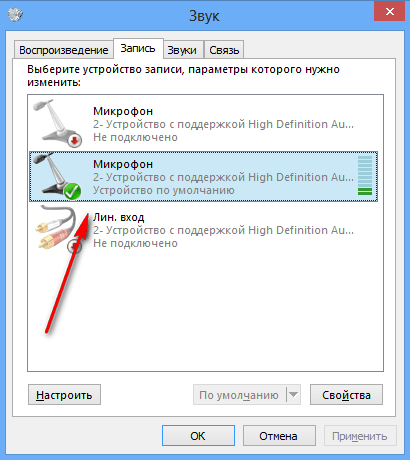
检查麦克风性能
如果不是,则将鼠标光标移到自由部分上 在此窗口中,单击鼠标右键,然后选择选项 “显示禁用的设备”。 如果看到断开连接 麦克风,然后右键单击它并选择 启用。
在声卡上安装最新的驱动程序
还值得为您的PC安装最新的驱动程序。 声卡。 缺失或不正确绝非秘密 驾驶员的工作甚至使最高质量的工作“无效化” 笔记本电脑内置的麦克风。 因为 在网站上推荐或寻找最新的驱动程序 笔记本电脑制造商,或将此类程序用于 驱动程序安装,例如DriverPack Solution或Driver Genius, 在众多机器上证明了自己的价值 用户。
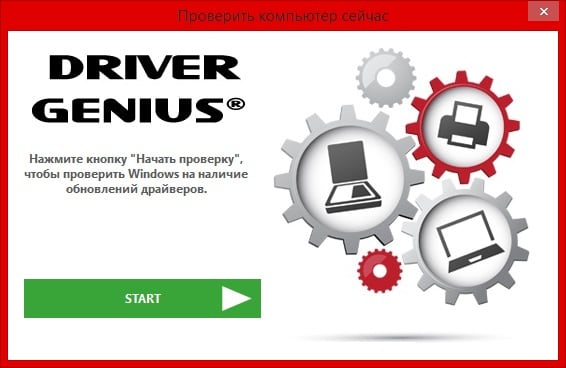
检查驱动程序更新
如何在笔记本电脑上设置麦克风-序列 行动
- 要在笔记本电脑上配置麦克风,请将鼠标悬停 将鼠标光标放在任务栏上的扬声器上(右下),单击 右键单击并选择“记录设备”。
- 声音窗口将为您打开,您可以在其中进行设置 麦克风(您也可以使用可选窗口的路径 如上一节所述的“声音”。
- 然后转到“记录”标签。
- 如果那里有几个麦克风,请设置所需的 默认情况下使用。 为此,请单击它,然后 然后点击“默认”按钮。
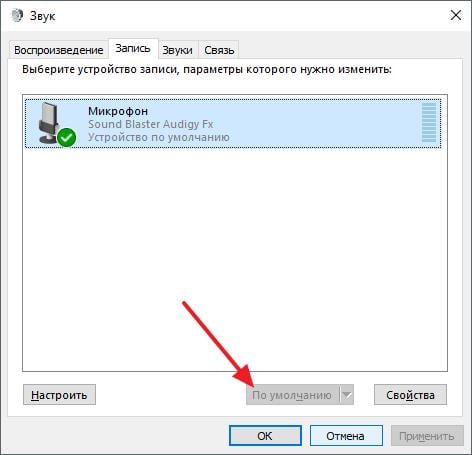
我们默认使用必要的麦克风
步骤2.现在,您需要配置我们的麦克风。 双击它,然后在打开其设置的窗口中 转到“级别”标签。 在这里您可以指定级别 麦克风的音量。 一些用户在这里 有一个插座(“麦克风”),而另一个有两个(“麦克风” 和麦克风增益)。 建议安装插座 “麦克风”达到最大值(100%),面板“增益” 麦克风”的值在20%至30%之间,因此事实证明是最理想的 结果。
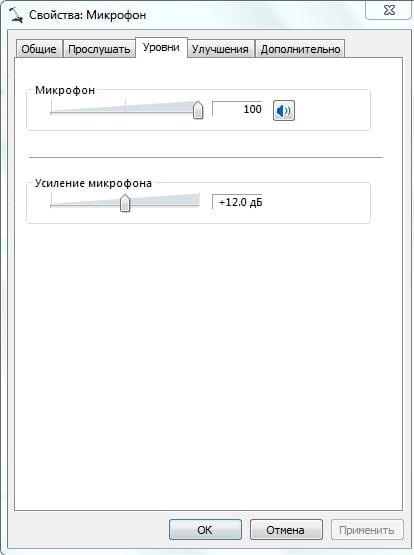
麦克风属性
第3步。然后,转到“改进”标签(在不同版本上 操作系统和声卡,其可用性和功能可能会有所不同), 您可以选择选中可能的改进旁边的框 (例如,我使用了噪音和回声消除功能,以及 “删除常量部分”)。
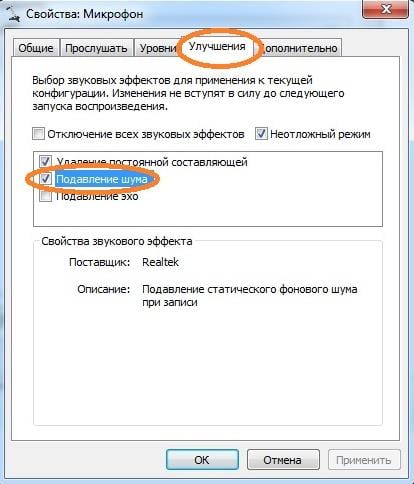
抑制噪音
在“高级”选项卡中,为您配置最佳配置 位深度和采样率(16位就足够了, 96000 Hz)。 然后,您需要点击底部的“默认”按钮, 修复此参数。
您可以使用以下方法检查麦克风的正确操作 录音机(开始-所有程序-附件),或 拨打Skype测试号码(echo123)。
步骤4.您也可以转到“声音”窗口的“监听”标签,然后 选中“从此听”旁边的框 设备。“这将允许您将声音从麦克风输出到 笔记本电脑的动态变化,而且,直接由于此, 现场,调整麦克风的特性。
如果麦克风仍然无法工作
当麦克风在笔记本电脑上无法正常工作时该怎么办? 首先,决定默认打开哪个麦克风。 (如果系统中有多个)。 转到声音窗口,如下所示 以上所述,并设置正确的麦克风 默认情况下。
使用外部麦克风时,请确保 插头已牢固地连接到笔记本电脑上的正确插座,并且电源线本身 麦克风不会由于各种原因而受到物理损坏。

麦克风电缆损坏
如果在下次更新后麦克风的声音丢失了 操作系统(最常见的情况是Windows 10),尝试将系统回滚到上一点 恢复,这可以帮助解决此问题。
麦克风可能无法正常工作。 该设备的驱动程序。 检查麦克风 “设备管理器”,如有必要,请重新安装 开发人员网站上麦克风的驱动程序。
结论
有关如何在笔记本电脑上设置麦克风的问题的答案, 将以上述方式设置麦克风参数。 我建议您特别注意正确的选择 使用默认麦克风,因为系统中存在多个类似的麦克风 设备及其不正确的设置可能导致 各种功能障碍。 正确设置设置非常重要 麦克风增益,因为此指示器中的“爆破”可以 会引起不必要的噪音和其他不利因素。 使用我列出的所有提示,这将允许 正确配置您的麦克风,确保 进一步,其运行稳定可靠。
